
El sistema operativo de los Mac está muy refinado. En pocas ocasiones debemos llevar a cabo acciones de mantenimiento o ajustes del sistema. Un problema al que me he enfrentando en las últimas horas es poder borrar un archivo de la papelera que se resiste a ser eliminado.
En mi caso, tengo configurado que los archivos que permanecen en la papelera más de 30 días se eliminen automáticamente. Esta opción está disponible en las Preferencias de Finder, en la opción Avanzados, donde podemos indicar «Eliminar los ítems de la papelera al cabo de 30 días». Así mantienes la papelera siempre al día.
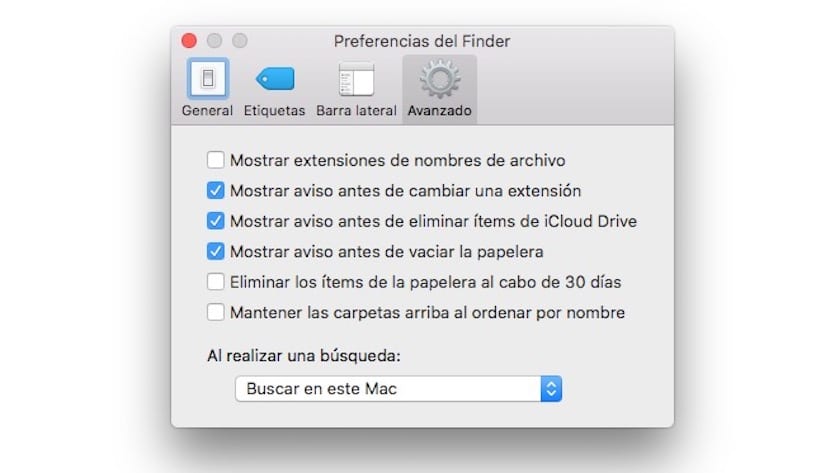
En mi caso, tengo ordenado los archivos de la papelera por la fecha de inclusión. Es por ello que detecté que tengo archivos de 2018 en la papelera. La primera acción que debemos hacer es borrarlos manualmente. Para ello, selecciona los archivos. Pulsa en el botón derecho y selecciona «Eliminar inmediatamente…». En mi caso, pide contraseña de administrador, que la introduzco sin problemas. Pero más tarde aparece un mensaje que nos indica:
No se puede completar la operación porque no dispone de permiso para acceder a algunos ítems.
Para estos casos y otros muchos, Apple nos da la solución que a continuación os comentamos. Apple amplía esta solución no solo para este mensaje, si no para otros muchos relacionados con problemas para eliminar archivos.
- Debes iniciar el Mac en modo Recuperación del Mac. Para ello debes mantener pulsado Cmd+R mientras arranca el Mac, hasta que se abre el modo de recuperaciones.
- Debe abrirse la venta de Utilidades de macOS.
- Ahora pulsa sobre Utilidad de Discos y pulsa en continuar.
- Ahora ten cuidado si tienes varios discos conectados al Mac. Debes seleccionar el disco donde se encuentra el archivo que deseas eliminar.
- Ahora pulsa sobre la opción Primera Ayuda de Utilidades de Discos para reparar el disco.
- Tras el proceso, ya puedes cerrar Utilidad de discos.
- Reinicia el Mac.
Ahora puedes acudir a la papelera para eliminar estos archivos desde Eliminar inmediatamente…